使用 Azure 订阅登录
如果尚未使用 Azure 订阅进行登录,则可能会出现如下对话框:
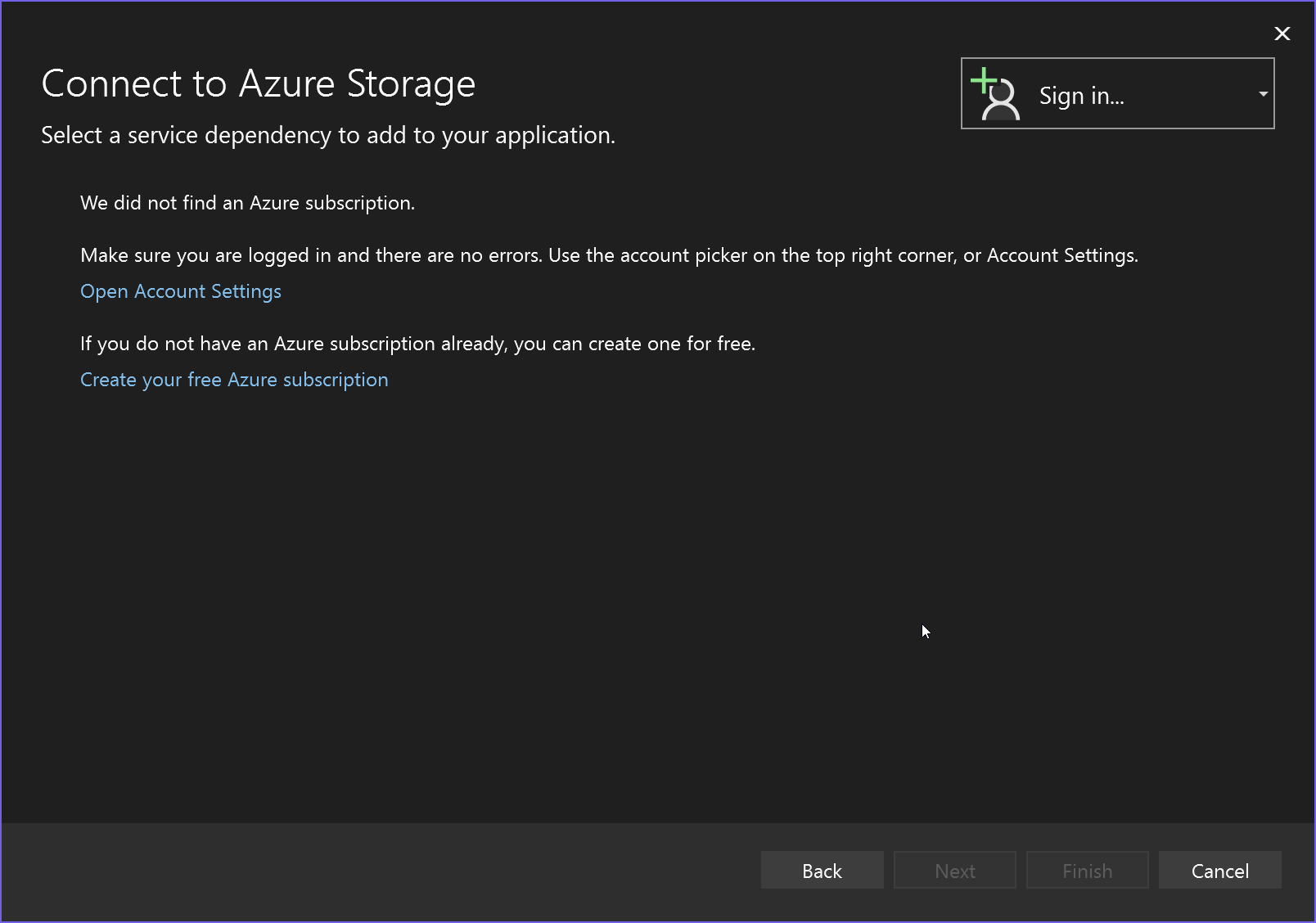
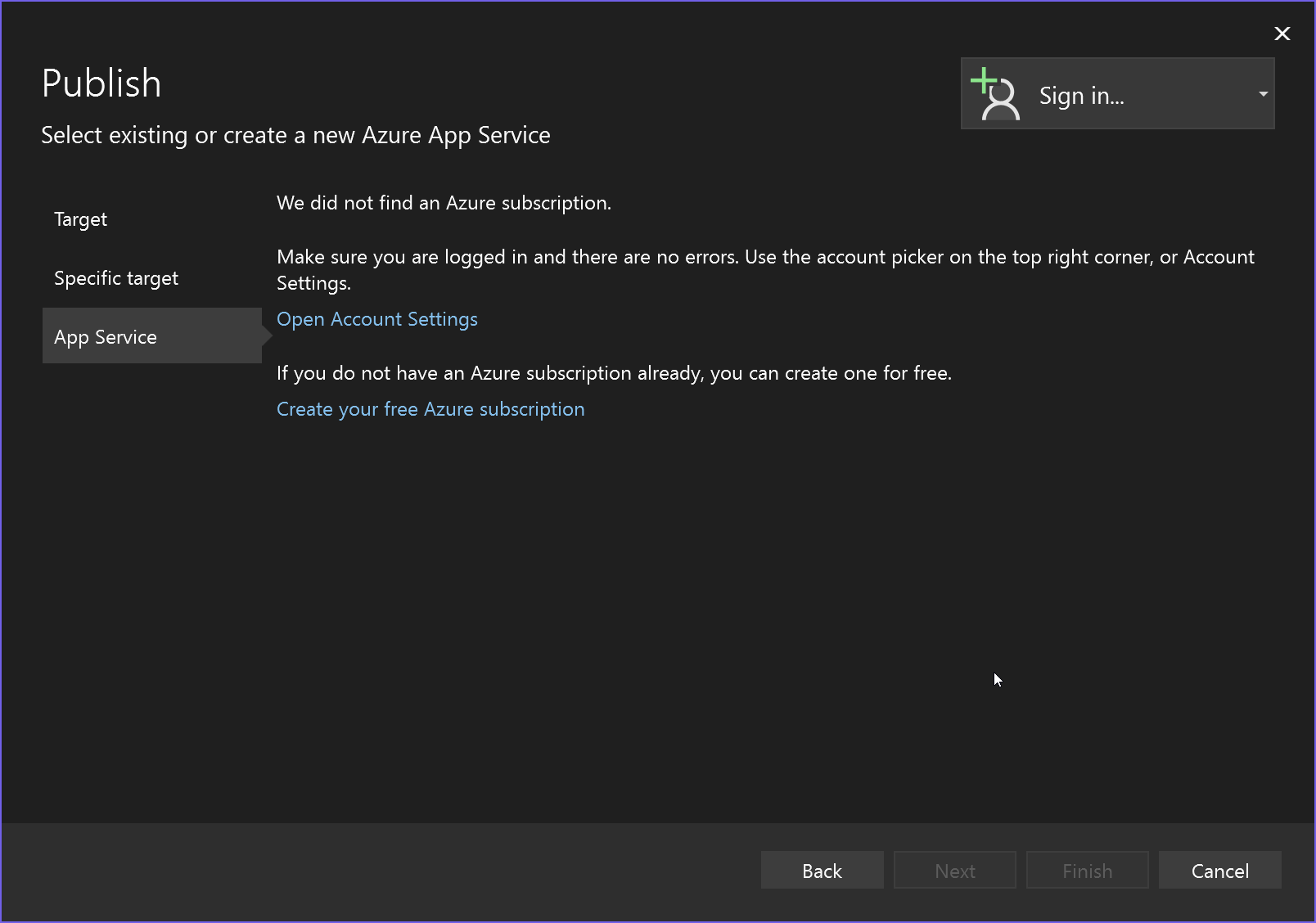
如果有 Visual Studio 订阅,则表示已有一个具有一些额度的 Azure 订阅。 只需激活它们并登录到 Visual Studio。
Visual Studio 还让你有机会创建新的免费 Azure 帐户来试用。
Visual Studio 允许使用多个帐户登录,并且允许跨多个 Azure 订阅使用 Azure 资源,因此无需注销一个帐户即可登录另一个帐户!
注意
当使用 Azure CLI 时,请注意,Azure CLI 的登录与 Visual Studio 中使用的登录是分开的。因此,即使使用运行 Visual Studio 的同一台计算机上的 az login 登录到 Azure,你仍然需要在 Visual Studio 中提供凭据。
从对话框或向导屏幕登录到 Azure
选择登录按钮,然后选择添加帐户。 此时您应会看到Microsoft 工作、学校或个人帐户等选项。 此选项表示 Microsoft Entra ID(Microsoft 帐户)。
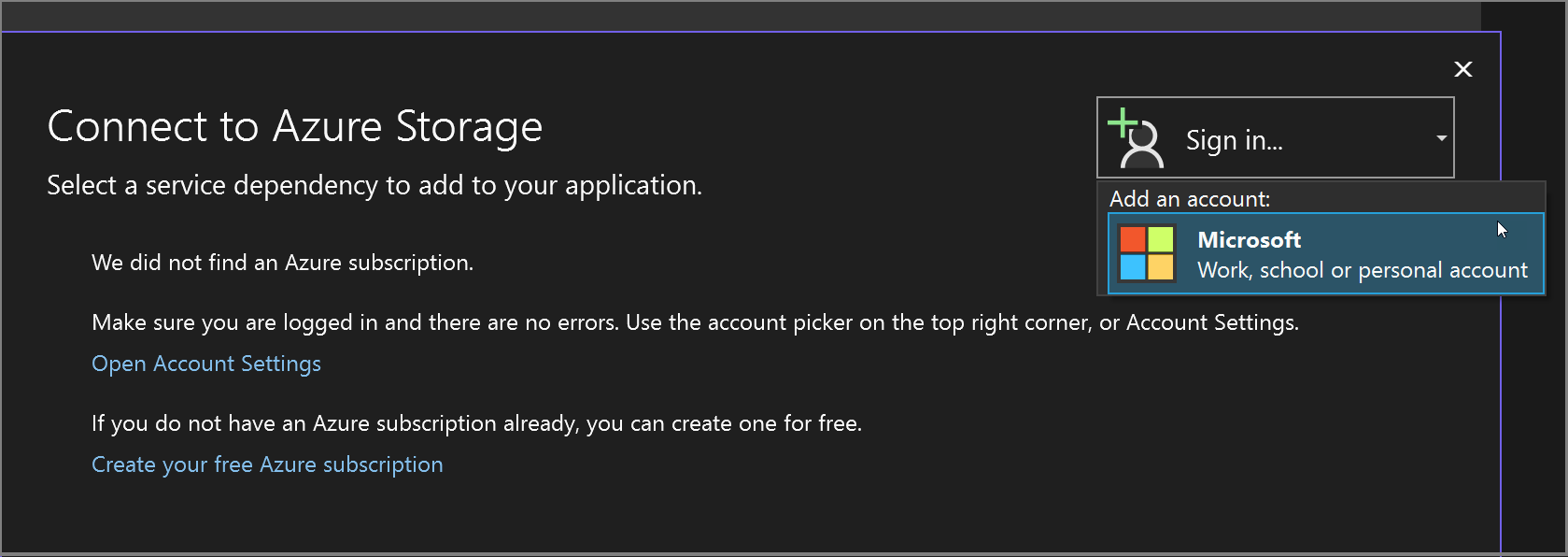
接下来,您会看到 Microsoft 帐户的屏幕列表。 选择有权访问所需 Azure 资源的帐户。 显示 Visual Studio 已知的帐户,但如果要查找的帐户未列出,则可以添加其他帐户。
选择帐户后,可能会要求你提供凭据和双因素身份验证,具体取决于计算机上的安全环境和帐户的安全设置。
成功登录后,焦点将返回到对话框,您应该会看到订阅在之前登录框所在的位置列出。
若要避免在连接到 Azure 服务或发布到 Azure 时登录,可以使用 Visual Studio 的帐户管理功能将 Azure 订阅添加到 Visual Studio 帐户。 在这种情况下,每当使用 Visual Studio 时,都会自动登录。 请参阅在 Visual Studio 中添加和切换用户帐户。